Canon G1010 Treiber herunterladen und installieren für Windows 10, 11
Veröffentlicht: 2023-06-14Canon ist ein renommierter Name in der Computerbranche. Mit einer Vielzahl von Hardware-Produktionen bieten sie Produkte sowohl für den Haushalt als auch für den professionellen Einsatz an. Der Canon G1010-Drucker ist ein solches Gerät, das von Benutzern auf der ganzen Welt häufig verwendet wird. Es bietet hochwertige Druckoptionen, obwohl es in einer akzeptablen Preisklasse liegt. Allerdings hatten viele Benutzer bei der Verwendung Probleme mit dem Drucken. Die größten Probleme wurden jedoch durch den neuesten Treiber Canon G1010 behoben.
Um einen ordnungsgemäßen Kommunikationskanal mit dem Betriebssystem Canon G1010 aufrechtzuerhalten, sind Treiber wichtig. Und das Aktualisieren von Treibern ist kein Hexenwerk. In der folgenden Anleitung werden verschiedene Methoden erläutert, die zum Herunterladen des Canon G1010-Druckertreibers für Windows verfügbar sind. Beginnen wir also ohne weitere Verzögerung.
Möglichkeiten zum Herunterladen und Aktualisieren des Canon G1010-Treibers unter Windows 11, 10
Im folgenden Abschnitt werden verschiedene manuelle und automatische Methoden zum Herunterladen des Laufwerks Canon G1010 erläutert. Lesen Sie die Anweisungen für jede Methode und implementieren Sie je nach Ihren Fähigkeiten die am besten geeignete Option für Ihr Gerät.
Weg 1: Aktualisieren Sie den Canon G1010-Druckertreiber manuell von der Website
Mit jeder Produktveröffentlichung veröffentlichen die Hersteller Treiber, um eine einfache Verbindung mit dem Betriebssystem zu ermöglichen. Darüber hinaus werden diese Treiber regelmäßig aktualisiert, um Verbindungsprobleme zu vermeiden. Diese Treiberaktualisierungen werden auf der offiziellen Support-Seite des Hardwareherstellers veröffentlicht.
Für den manuellen Download des Canon G1010-Treibers benötigen Sie Zeit und technische Fähigkeiten. Sammeln Sie außerdem genügend Informationen, um kompatible Treiber zu finden. Sobald Sie fertig sind, befolgen Sie die folgenden Anweisungen, um den Treiber für den Canon G1010-Drucker herunterzuladen.
Schritt 1: Suchen und öffnen Sie die offizielle Support-Seite von Canon.Oder klicken Sie hier, um den direkten Link zu erhalten. 
Schritt 2: Erweitern Sie nun die Kategorie Software und Treiber .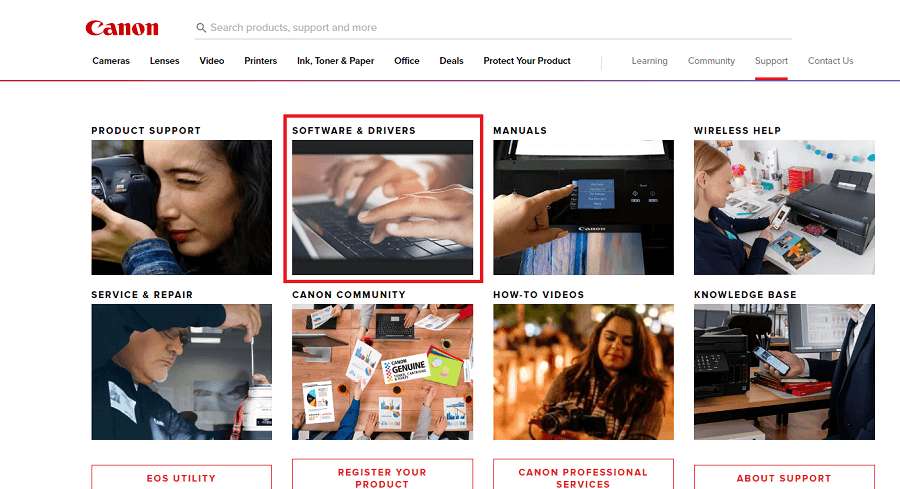
Schritt 3: Wählen Sie aus der Kategorienliste die entsprechende Kategorie aus, z. B. Drucker .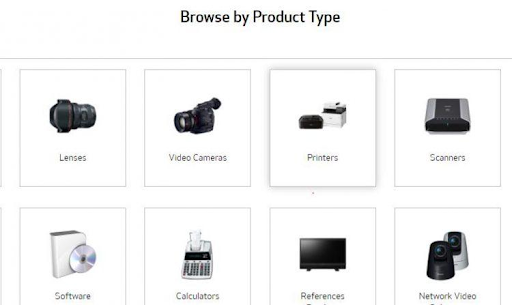
Schritt 4: Weiter zur Kategorie „G-Serie“ .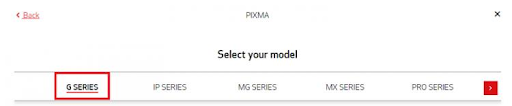
Schritt 5: Suchen Sie hier nach dem Canon G1010-Treiber für Windows 10 oder 11. Klicken Sie daneben auf die Schaltfläche „Herunterladen“.
Schritt 6: Starten Sie die heruntergeladene Canon G1010-Druckertreiberdatei und befolgen Sie die Anweisungen auf dem Bildschirm, um sie zu installieren.
Starten Sie einfach Ihr System neu, um die aktualisierten Treiber anzuwenden.
Die manuelle Methode kann frustrierend sein, da sie Zeit und Fachwissen kostet. Nachfolgend sind jedoch die teilweise manuellen und automatischen Methoden aufgeführt, die für das Canon G1010-Installationsprogramm verwendet werden können.
Lesen Sie auch: Canon G3010-Druckertreiber für Windows herunterladen und installieren
Methode 2: Canon G1010-Treiber-Download mit dem Geräte-Manager
Wenn Sie keine Zeit haben, manuell nach Treibern zu suchen, überlassen Sie dies Windows. Die Geräte-Manager-Anwendung enthält die Aktualisierungs-, Deinstallations- und Rollback-Funktionen für Ihre Systemtreiber. Um über den Geräte-Manager auf den neuesten Canon G1010-Druckertreiber zu aktualisieren, führen Sie die folgenden Schritte aus.
Schritt 1: Klicken Sie mit der rechten Maustaste auf das Startsymbol in der Taskleiste Ihres Systems und klicken Sie auf Geräte-Manager .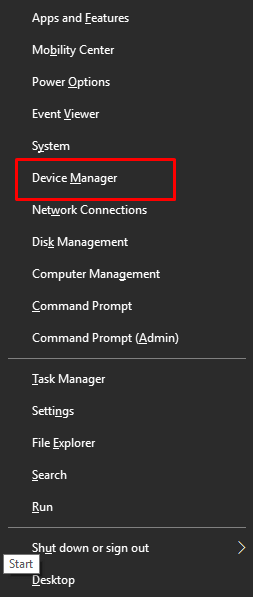
Schritt 2: Klicken Sie im Bildschirm „Geräte-Manager“ auf den Abschnitt „Drucker und Druckwarteschlangen“, um ihn zu erweitern.
Schritt 3: Suchen Sie in dieser Kategorie den Canon G1010-Druckertreiber und klicken Sie mit der rechten Maustaste darauf.Klicken Sie im Optionsmenü auf die Option „Treibersoftware aktualisieren“ . 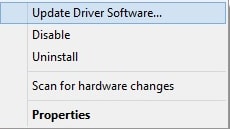
Schritt 4: Wählen Sie im nächsten Popup die automatische Suchoption, also die erste.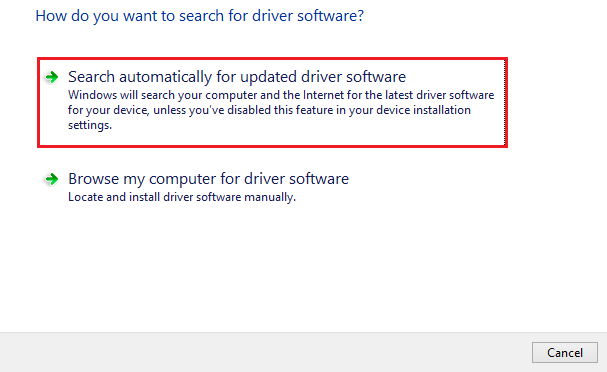

Sobald der Befehl ausgeführt wird, beginnt er mit der Treibersuche und installiert ihn wie identifiziert. So wenden Sie die Aktualisierungen des Canon G1010-Treiberupdates an: Starten Sie Ihren PC neu.
Diese Methode ist teilweise manuell, kann jedoch manchmal Treiberaktualisierungen nicht identifizieren. Alternativ gibt es eine andere vollautomatische Methode zum Herunterladen des Treibers für den Canon G1010-Drucker.
Lesen Sie auch: Canon G2010-Druckertreiber herunterladen, installieren und aktualisieren für Windows
Methode 3: Canon G101-Treiber automatisch mit Bit Driver Updater aktualisieren
Viele Benutzer haben behauptet, dass die Verwendung automatischer Treiberaktualisierungsprogramme Zeit und Energie bei der Verfolgung Ihrer Systemtreiber sparen kann. Eine der besten Software zur automatischen Treiberaktualisierung ist Bit Driver Updater. Das Tool beginnt sofort nach dem Start mit einer automatischen Suche nach veralteten Treibern. Darüber hinaus können Benutzer diese Aktualisierungen in geeigneten Zeitintervallen planen.
Darüber hinaus können mit dem Pro-Upgrade des Bit Driver Updater die folgenden Funktionen vorgestellt werden:
- Treiberaktualisierungen mit nur einem Klick
- Geplante Treiberaktualisierungen
- WHQL-zertifizierte Fahrer
- Wiederherstellen und Sichern
- Erhöht die Systemleistung
- Kundensupport rund um die Uhr
- 60-Tage-Geld-zurück-Richtlinie
- Riesige Treiberdatenbank
Lesen Sie den neuesten Testbericht 2023 zum Bit Driver Updater
Laden Sie unten den Bit Driver Updater für Ihr Windows-Gerät herunter. Starten Sie die heruntergeladene Datei und führen Sie die auf Ihrem Bildschirm angezeigten Schritte aus, um den Treiber-Updater zu installieren.
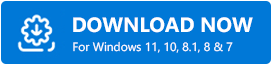
Schritte zum Herunterladen des Canon G1010-Treibers mit Bit Driver Updater:
Schritt 1: Starten Sie Bit Driver Updater über das Startbildschirmsymbol oder suchen Sie im Datei-Explorer danach.
Schritt 2: Klicken Sie auf die Option „Treiber scannen“ , wenn die automatische Suche nach veralteten Treibern nicht aktiviert ist.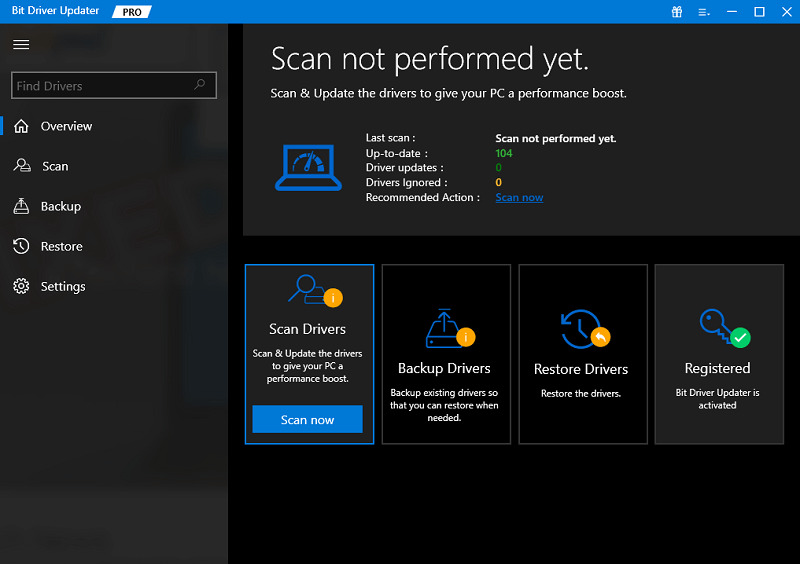
Schritt 3: Warten Sie, während der Befehl ausgeführt wird und eine Liste der Treiber mit ausstehenden Updates angezeigt wird
Schritt 4: Suchen Sie in der Ergebnisliste nach dem Download des Canon G1010-Treibers und klicken Sie davor auf die Option „Jetzt aktualisieren“ .
Schritt 5: Benutzer der Pro-Version des Bit Driver Updater können zum Ende der Liste gehen und die Option „ Alle aktualisieren“ verwenden, um alle Treiberaktualisierungen auf einmal zu installieren.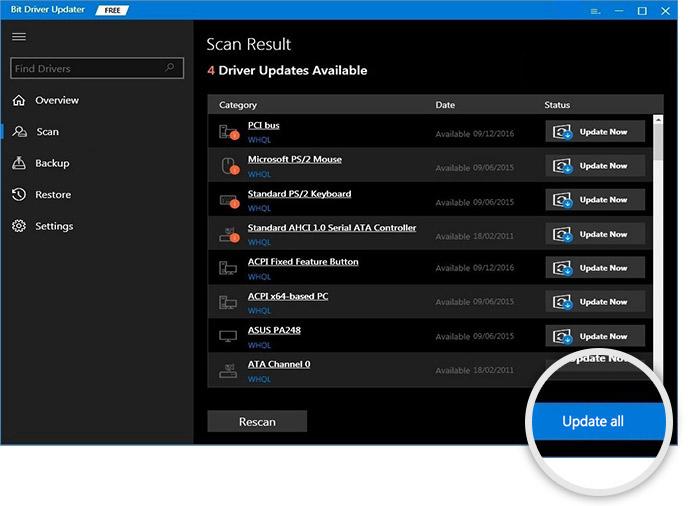
Hinweis: Die kostenlose Version des Bit Driver Updater erlaubt jeweils nur ein Treiber-Update.
Befolgen Sie die Schritte, um das Canon G1010-Installationsprogramm anzuwenden. Starten Sie neu, um die aktualisierten Treiber in Aktion zu setzen.
Das ist es. Der Bit Driver Updater macht Treiberaktualisierungen einfach und schnell. Mit der 60-tägigen Geld-zurück-Garantie können Sie das Tool auf jeden Fall ausprobieren.
Lesen Sie auch: Canon G2000-Druckertreiber herunterladen und aktualisieren auf einem Windows-PC
Methode 4: Canon G1010-Treiber-Download mit Windows Update
Viele Benutzer stellten Tools von Drittanbietern oder manuelle Methoden in Frage. Wenn Ihnen keine der oben genannten Methoden beim Herunterladen des Treibers für den Canon G1010 helfen kann, verwenden Sie Windows Update.
Mit Microsoft Windows Update bieten Systeme verbesserte Leistung, Korrekturen und aktualisierte Versionen installierter Anwendungen. Um den Canon G1010-Druckertreiber über Windows Update herunterzuladen, führen Sie daher die folgenden Schritte aus
Schritt 1: Geben Sie Settings App on Windows Search Bad ein und klicken Sie auf die entsprechende Option, um sie zu öffnen.
Schritt 2: Klicken Sie im linken Bereich des Einstellungsfensters auf die Option „Windows Update“ .
Schritt 3: Klicken Sie hier auf die Schaltfläche „Nach Updates suchen“ , um mit der Suche nach ausstehenden Updates und deren Installation zu beginnen.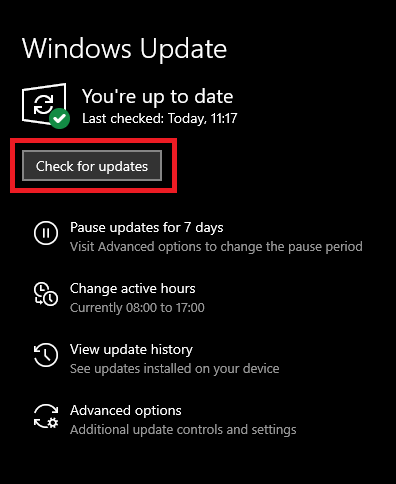
Schritt 4: So wenden Sie das Canon G1010-Treiberupdate und andere Updates an: Starten Sie Ihren PC neu.
Windows Update erkennt möglicherweise keine Treiberaktualisierungen aus dem Microsoft-Katalog. Wenn dieses Problem jedoch auftritt, können Sie eine der oben aufgeführten Methoden zum Herunterladen des Canon G1010-Druckertreibers wählen.
Lesen Sie auch: Canon PIXMA G2060-Treiber herunterladen, installieren und aktualisieren
Herunterladen und Aktualisieren des Canon G1010-Treibers: FERTIG
Damit sind wir am Ende unserer vollständigen Anleitung zum Herunterladen und Aktualisieren von Canon G1010-Druckertreibern angelangt. Sie können eine der aufgeführten Methoden wählen, wir empfehlen jedoch die Verwendung des Bit Driver Updater. Da das Tool alle Ihre Systemtreiber mit nur einem Klick aktualisiert, verbessert es letztendlich die Leistung Ihres Geräts.
Obwohl wir darauf achten, vollständige Informationen bereitzustellen, hinterlassen Sie uns dennoch einen Kommentar, wenn wir etwas verpasst haben. Wenn der Leitfaden das Nötige getan hat, abonnieren Sie außerdem unbedingt unseren Blog, um weitere technische Listen und Anleitungen zur Fehlerbehebung zu erhalten. Verpassen Sie keine technischen Neuigkeiten oder Updates, indem Sie uns auf unseren sozialen Plattformen wie Facebook, Instagram, Twitter oder Pinterest folgen.
